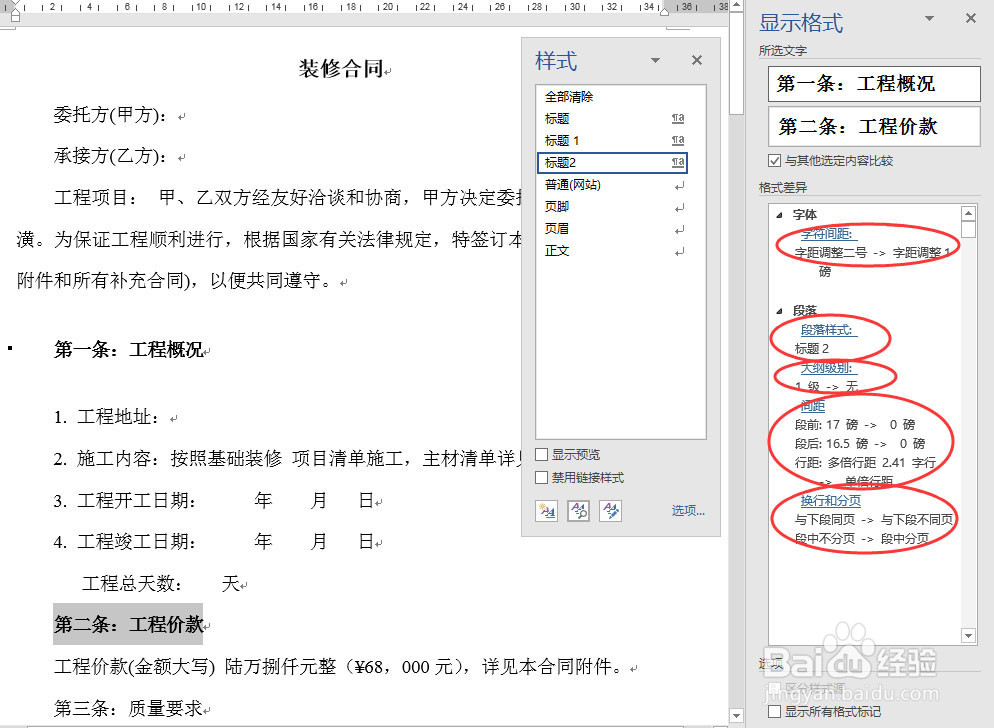Word快速比较不同文字格式的差异
1、首先,打开要编辑的文档,依次单击“开始”选项卡,“样式”组对话框的按钮。
2、单击菜单中的“样式检查器”命令。
3、在弹出的“样式检查器”对话框中,单击“显示格式”按钮。
4、屏幕右侧会弹出“显示格式”对话框。选中一处我们要比较的文字段落,再勾选“与其他选定内容比较”这一项。
5、在文档中选中另一处我们要比较格式的文本。
6、“显示格式”对话框中将清晰的显示两次文本格式的各种差异,例如:间距,大纲级别,换行等等。
声明:本网站引用、摘录或转载内容仅供网站访问者交流或参考,不代表本站立场,如存在版权或非法内容,请联系站长删除,联系邮箱:site.kefu@qq.com。
阅读量:56
阅读量:62
阅读量:74
阅读量:60
阅读量:71